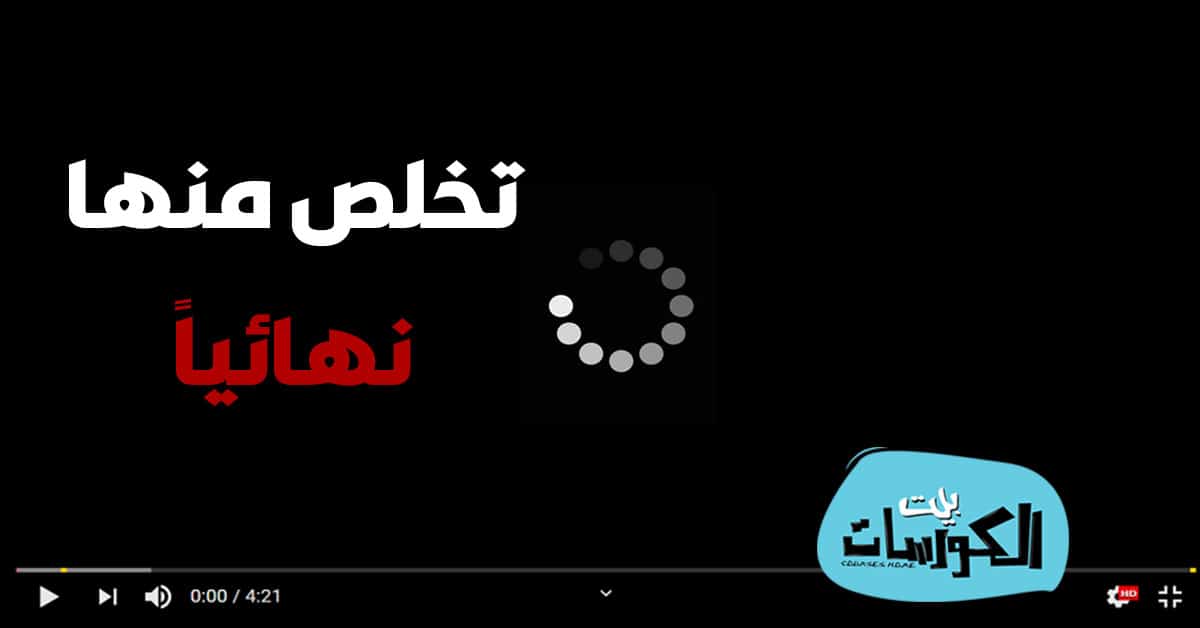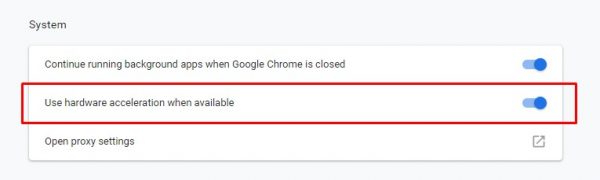حل مشكلة تعليق اليوتيوب علي جوجل كروم وفاير فوكس ومايكروسوفت ايدج
حل مشكلة تعليق اليوتيوب :
يُعتبر موقع اليوتيوب من اهم المنصات الاجتماعية التي يستخدمها ملايين الأشخاص من مختلف الأعمار والثقافات ومن مختلف بلدان العالم ،فهو موقع عملاق يحتوي علي الملايين من مقاطع الفيديو الترفيهية والتعليمية والإخبارية والرياضية والكثير من المقاطع التي يبحث عنها ملايين المستخدمين بشكل يومي ،ومثله مثل أي موقع إلكتروني فموقع اليوتيوب يواجه الكثير من المشكلات التقنية واليوم سوف نُقدم حل مشكلة تعليق اليوتيوب وهي من اشهر المشاكل التي تواجه مستخدمي الموقع العملاق .
وتنقسم المشاكل التي تؤدي الي تعليق اليوتيوب الي قسمين الأول بسبب مشكلات مرتبطه بالموقع نفسه وهي نادرة الحدوث والثاني بسبب مشكلات متعلقة بالمتصفح الذي نستخدمه او متعلقة بجودة الاتصال بالإنترنت ،واليوم سوف نتحدث عن اهم سبب يؤدي الي إيقاف اليوتيوب وهي مشكلة المتصفحات وذلك بسبب بعض الخواص التي تؤدي أحياناً الي توقف اليوتيوب تماماً وفي السطور القادمة سوف نتحدث عن اهم تلك الخواص وكيفية الغاء تفعيلها من جميع المتصفحات .
لا يفوتك أيضاً : كيف احفظ فيديو من اليوتيوب ؟ .
طريقة تعطيل خاصية Hardware Acceleration :
ظهور الشاشة الزرقاء في اليوتيوب او كما تسمي شاشة الموت من اهم الأسباب الشائعة التي تواجه الكثير من المستخدمين مع عدم معرفة أسباب ظهورها المتكرر ،وتظهر تلك الشاشة بسبب عدم توافق المتصفح مع البطاقة الرسومية لموقع اليوتيوب ،ولحل هذه المشكلة سوف نقوم بتعطيل خاصية تسمي Hardware Acceleration موجودة في كل المتصفحات ويجب تعطيلها لـ حل مشكلة تعليق اليوتيوب في الحال ،وفي الفقرات القادمة سوف نستعرض طريقة تعطيل تلك الخاصية علي جميع المتصفحات .
حل مشكلة توقف اليوتيوب في الفايرفوكس :
قم بالذهاب الي صفحة الإعدادات الخاصة بالمتصفح من خلال الضغط علي الثلاث خطوط في اعلي المتصفح ثم اختيار Options او خيارات ثم قم بالضغط علي General او عام وقم بتعطيل الخيار Use hardware acceleration when available ثم قم بإعادة تشغيل المتصفح لتجربة تشغيل اليوتيوب مرة أخري .
حل مشكلة توقف اليوتيوب في جوجل كروم :
بنفس الطريقة السابقة قم بالذهاب الي صفحة الإعدادات الخاصة بمتصفح جوجل كروم من خلال الضغط علي الثلاث نقاط بأعلي المتصفح ثم قم بالضغط علي Show advanced settings وقم بإلغاء التحديد من أمام خيار Use hardware acceleration when available وقم بعدها بتجربة فتح اليوتيوب .
حل مشكلة توقف اليوتيوب في مايكروسوفت ايدج :
اذهب الي قائمة Control Panel ثم قم بالضغط علي Internet Options ثم اضغط منها علي Advanced بعدها قم بإلغاء تحديد خيار Use software rendering instead of GPU rendering وقم بعدها بإعادة تشغيل المتصفح وفتح موقع اليوتيوب مره أخري .